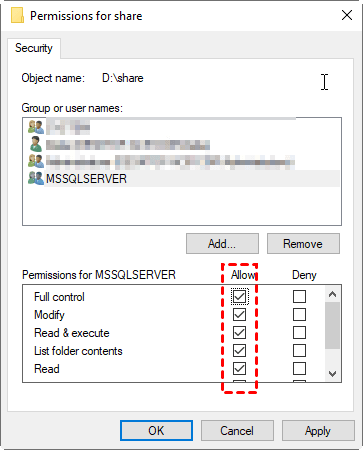Comment sauvegarder une base de données SQL vers un emplacement distant sans erreur
Comment sauvegarder une base de données SQL vers un emplacement distant tel qu'un partage réseau ou un lecteur mappé ? Voici des étapes détaillées pour le faire sans erreur du système d'exploitation 3 ou de l'erreur 5.
Comment sauvegarder une base de données SQL vers un emplacement distant?
Sauvegarder une base de données vers un serveur réseau/distant
Je cherche à sauvegarder une base de données SQL sur un lecteur réseau. J"ai mappé le réseau, mais je reçois l"erreur "Impossible d"ouvrir le périphérique de sauvegarde. Erreur du système d"exploitation 3 (Le chemin spécifié est introuvable)".
Effectuer une sauvegarde préalable peut éviter la suppression ou la corruption accidentelle de la base de données SQL. Cependant, en cas de défaillance du système ou de panne de l"ordinateur, une sauvegarde sur un lecteur local est inutile. C"est pourquoi vous devez sauvegarder la base de données SQL vers un emplacement distant tel qu"un partage réseau, un NAS ou un lecteur mappé.
La manière de procéder n"est pas différente : vous pouvez configurer la sauvegarde dans SQL Server Management Studio comme d"habitude. Mais des erreurs peuvent survenir pendant le processus, telles que Erreur du système d"exploitation 3 (Le chemin spécifié est introuvable) et Erreur du système d"exploitation 5 (Accès refusé).
Ensuite, je vous expliquerai comment résoudre ces erreurs et sauvegarder la base de données vers un emplacement distant sans problèmes. Vous pouvez également essayer la méthode 2 pour passer ces étapes de dépannage et sauvegarder facilement votre base de données SQL vers un emplacement réseau.
1. Sauvegarder une base de données SQL vers un lecteur réseau dans SSMS sans problème
Vous pouvez utiliser l"assistant de sauvegarde SSMS ou T-SQL pour sauvegarder une base de données SQL vers un lecteur réseau, mais lors de la spécification d"un emplacement distant comme destination, certaines erreurs du système d"exploitation (comme l"erreur 3 ou l"erreur 5) peuvent empêcher la sauvegarde. Cela est généralement dû à un problème de chemin ou de permission. En résumé, vous devez savoir que :
☛ Lorsque vous effectuez une sauvegarde vers un lecteur mappé, saisissez son nom UNC au lieu de la lettre de lecteur mappé.
☛ Accordez des autorisations complètes sur le partage cible pour le compte avec lequel vous vous connectez à SQL Server.
Je vais expliquer ces points plus en détail dans l"article suivant.
Comment sauvegarder les bases de données SQL Server sur un lecteur mappé sans l"erreur 3 ?
L"erreur système 3 (Impossible de trouver le chemin d"accès spécifié) se produit généralement lorsque vous utilisez la lettre de lecteur mappé comme (Z:) ou (N:) comme chemin. Pour résoudre ce problème, vous devez utiliser son nom UNC (\\serveurfichiers\partage\nomdufichier.bak) à la place.
☛ Sauvegarder avec l"assistant de sauvegarde SSMS :
1. Connectez-vous à votre serveur. Cliquez avec le bouton droit sur la base de données que vous souhaitez sauvegarder, puis choisissez Tâche > Sauvegarder.
2. Dans l"assistant qui apparaît, vous pouvez configurer la base de données, le type de sauvegarde et la destination. Dans la section de destination, supprimez le chemin par défaut et ajoutez-en un nouveau.
Il n"est pas autorisé de sélectionner directement un partage ou un lecteur mappé, vous devez donc entrer le nom UNC de l"emplacement distant. Par exemple, si je veux sauvegarder une base de données sur un partage réseau "\\DESKTOP-AC51C0M\partage" et nommer le fichier de sauvegarde "1.bak", je dois entrer "\\DESKTOP-AC51C0M\partage\1.bak".
3. Cliquez sur OK pour effectuer l"opération.
☛ Sauvegarde avec T-SQL :
Alternativement, vous pouvez utiliser T-SQL pour effectuer la même opération.
1. Connectez-vous au serveur, cliquez sur le bouton Nouvelle Requête ci-dessus.
2. Dans la fenêtre SQLQuery, saisissez la commande de sauvegarde comme suit :
BACKUP DATABASE nombasededonnees TO DISK = "chemin\nomfichier.BAK"
Pour effectuer une sauvegarde vers un emplacement réseau sans erreur 3, vous devez utiliser le nom UNC comme chemin, donc mon exemple est le suivant :
BACKUP DATABASE example TO DISK = "\\DESKTOP-AC51C0M\share\1.bak"
3. Cliquez sur Exécuter pour effectuer la sauvegarde.
Maintenant, l"erreur du système d"exploitation 3 ne devrait plus vous déranger.
Que faire si la sauvegarde échoue avec l"erreur du système d"exploitation 5 (Accès refusé) ?
Lorsque vous spécifiez un partage réseau sur votre lecteur local ou une machine distante, la sauvegarde peut également échouer en raison de l"erreur 5 :
Msg 3201, Level 16, State 1, Line 1
Impossible d"ouvrir le périphérique de sauvegarde "\\fileserver\share". Erreur du système d"exploitation 5 (Accès refusé).
Msg 3013, Level 16, State 1, Line 1
BACKUP DATABASE s"est arrêté de manière anormale.
Cela est généralement dû au fait que le compte avec lequel vous vous connectez au serveur SQL n"a pas les autorisations nécessaires pour lire et écrire des données dans le partage. Pour résoudre ce problème, vous devez trouver le compte, puis lui accorder les privilèges complets. Voici la démarche à suivre :
1. Appuyez sur Win R pour ouvrir la fenêtre Exécuter. Tapez "services.msc" et appuyez sur Entrée.
2. Trouvez le service de SQL Server (MSSQLSERVER), faites un clic droit dessus puis choisissez Propriétés.
Ensuite, vous pouvez trouver le nom complet du compte dans l"onglet Connexion.
3. Maintenant, faites un clic droit sur le partage réseau où vous souhaitez sauvegarder la sauvegarde, choisissez Propriétés et passez à l"onglet Sécurité.
4. Si vous trouvez le compte sous "Noms de groupe ou d"utilisateur", vous devez simplement le sélectionner et choisir Autoriser Contrôle total. Ainsi, toutes les autorisations pour ce compte seront activées. Cliquez sur Appliquer pour confirmer les paramètres.
Si ce compte n"apparaît pas dans la liste, vous devrez l"ajouter manuellement en cliquant sur Modifier puis Ajouter.
Dans la fenêtre qui apparaît, vous pouvez coller le nom du compte dans la zone de texte, puis cliquer sur OK pour le rechercher. Ensuite, sélectionnez le compte correspondant parmi les résultats et continuez à modifier ses autorisations normalement.
Après cela, vous devriez pouvoir sauvegarder la base de données SQL sur le partage sans erreur 5.
2. Sauvegarder facilement la base de données SQL vers un emplacement distant sans problème
Si vous êtes toujours incapable de sauvegarder la base de données vers un emplacement distant avec succès ou si vous êtes fatigué de ces étapes de dépannage, vous pouvez également essayer une alternative sans erreur -AOMEI Cyber Backup. C"est une solution de sauvegarde et de gestion centralisée qui vous permet de sauvegarder la base de données SQL vers un emplacement distant, y compris un partage réseau et un lecteur mappé.
Cette solution robuste de sauvegarde SQL intègre différentes fonctionnalités adaptées à divers scénarios, ce qui en fait le meilleur choix.
►Logiciel facile à utiliser: Il utilise une console Web conviviale qui permet aux utilisateurs de sauvegarder de manière centralisée la base de données SQL, même les personnes non techniques peuvent facilement créer une sauvegarde pour la base de données MS SQL.
►Sauvegarde automatique et planifiée: Configurez un planning de sauvegarde pour exécuter automatiquement la tâche de sauvegarde quotidiennement, hebdomadairement et mensuellement.
►Restauration vers un nouveau serveur: En plus de restaurer la sauvegarde de la base de données MSSQL à l"emplacement d"origine, AOMEI Cyber Backup vous aide également à sauvegarder la base de données SQL vers un autre serveur.
Pour commencer, vous devez télécharger et installer AOMEI Cyber Backup sur la machine serveur. Essayez la version d"essai gratuite de 30 jours:
Pour configurer le logiciel de sauvegarde SQL: exécutez le programme installé sur la machine serveur, accédez à Source du périphérique -> Microsoft SQL -> Ajouter Microsoft SQL.
Choisissez Télécharger le programme proxy (ou Copier le lien) et installez-le sur l"appareil avec SQL Server installé. Ensuite, cliquez sur Proxy déjà installé et sélectionnez l"appareil pour le Confirmer.
Après cela, cliquez sur -> Authentification pour valider l"instance de base de données. Ensuite, vous pouvez suivre les étapes ci-dessous pour sauvegarder la base de données SQL.
Comment sauvegarder une base de données SQL vers un emplacement distant via une alternative plus facile
1. Cliquez sur Tâche de sauvegarde -> Créer une nouvelle tâche, et sélectionnez Type de sauvegarde comme Sauvegarde Microsoft SQL.
2. Appuyez sur Nom du périphérique pour sélectionner les instances et les bases de données SQL à sauvegarder. Vous pouvez sélectionner une ou plusieurs bases de données selon vos besoins.
3. Spécifiez un chemin local ou un chemin réseau en tant que Cible de sauvegarde. Pour sauvegarder une base de données SQL vers un emplacement distant, vous pouvez cliquer sur Ajouter un nouveau stockage réseau. Le chemin ajouté sera enregistré dans Ajouter un stockage.
4. Configurez une Planification (facultatif) pour exécuter la sauvegarde de la base de données SQL quotidiennement/hebdomadairement/mensuellement, et définissez la méthode de sauvegarde en tant que Complète/Incrémentielle/Différentielle.
✍Plus de fonctionnalités utiles :
- Nettoyage des sauvegardes vous aide à supprimer automatiquement les anciennes versions de sauvegarde et ainsi à économiser de l"espace de stockage.
- Notification par e-mail vous permet de recevoir des notifications par e-mail lorsque la tâche est anormale ou réussie.
- Archivage vous aide à enregistrer les fichiers de sauvegarde des bases de données SQL sur un stockage Amazon S3.
Maintenant, vous pouvez cliquer sur Démarrer la sauvegarde pour créer et exécuter la sauvegarde automatique de SQL Server.
De cette façon, vous ne recevrez pas l"erreur du système d"exploitation 3 ou l"erreur 5 pendant le processus. Avec la fonctionnalité de sauvegarde et de restauration centralisée, vous pouvez également sauvegarder la base de données SQL sur un autre serveur facilement.
En conclusion
Il est judicieux de sauvegarder la base de données SQL dans un emplacement distant, ainsi même si l"ensemble de la machine tombe en panne, vous pouvez récupérer les bases de données avec la sauvegarde. Cependant, diverses erreurs du système d"exploitation peuvent apparaître pendant le processus. Pour gagner du temps avec des paramètres exempts d"erreurs et des étapes de dépannage, vous pouvez également utiliser un logiciel tiers comme AOMEI Cyber Backup.
Ce logiciel vous permet de sauvegarder des bases de données SQL dans un partage réseau ou NAS en quelques étapes, et vous pouvez sélectionner plusieurs bases de données ou même plusieurs instances à la fois. De plus, c"est également une solution de sauvegarde de machine virtuelle, vous pouvez donc facilement sauvegarder les machines virtuelles VMware ou Hyper-V VMs sans effort